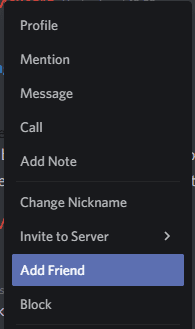Discordは、ゲーマー向けに設計された優れたコミュニケーションプラットフォームです。 テキスト、音声、およびビデオ通信のサポートにより、Discordは特に柔軟で、あらゆるタイプの通信に適しています。
多くの人がDiscordで通信する主な方法は、サーバーを介することです。 Discordサーバーを使用すると、多くの人がオープンまたは招待専用のプラットフォームで通信できます。 多くの人々はまた、「ダイレクトメッセージ」(別名DM)を介してプライベートに通信することを好みます。 DMは、1対1にすることも、グループメッセージとして設定することもできます。
ただし、Discordを開くと、デフォルトで「友達」画面が開きます。 Discordの誰かと友達になると、Discordがゲームのアクティビティを報告するように設定されていると仮定して、Discordの誰かと彼らがプレイしているゲームを簡単に確認できます。
サーバーを共有していないときに友達を追加する方法
Discordに友達を追加する方法はいくつかあります。 サーバーをまだ共有していない場合は、サーバーにDiscordタグを要求する必要があります。 ユーザーのDiscordタグは、ユーザー名の後にハッシュ記号といくつかの数字が続きます。
ヒント:ユーザー名もタグ番号も、それ自体が一意ではありません。 ただし、ユーザー名とタグ番号の組み合わせは一意です。
左下隅にあるユーザー名の上にマウスを置くと、Discordタグが何であるかを確認できます。クリックして、Discordタグをクリップボードにコピーすることもできます。

または、Discordの設定を開いて、デフォルトの[マイアカウント]タブにDiscordタグを表示することもできます。
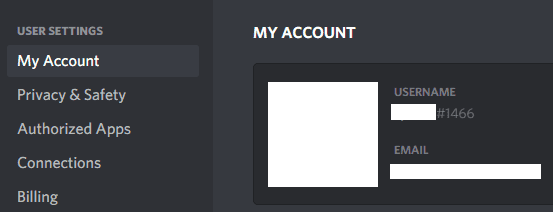
ヒント:Discordの設定の[マイアカウント]タブでいつでもユーザー名を変更できます。 タグ番号を変更することもできます。 ただし、そのためにはDiscordNitroの料金を支払う必要があります。
友達からDiscordタグが送信されたら、最初の[友達]画面に移動し、ウィンドウの上部にある緑色の[友達を追加]ボタンをクリックして、友達として追加できます。 「友達を追加」ボックスにDiscordタグを入力または貼り付けて、「友達リクエストを送信」をクリックするだけです。 リクエストを送信したら、友達がそれを受け入れるのを待つだけです。
ヒント:Discordのユーザー名は大文字と小文字が区別されるため、入力する場合は、大文字と小文字が正しいことを確認してください。
サーバーを共有する場合に友達を追加する方法
すでに誰かと同じサーバーまたはグループメッセージを使用している場合は、それらを友達として追加する方がはるかに簡単です。 表示されている場所で名前を右クリックし、[友達を追加]を選択するだけで、招待状がすぐに送信されます。